Wat is Google-bedrijfsprofiel?
Google Bedrijfsprofiel is een gratis service waarmee bedrijven kunnen bepalen hoe hun informatie wordt weergegeven op Google Shopping, Zoeken en Maps.
Google Bedrijfsprofiel heette voorheen Google Mijn Bedrijf en vervangen andere Google-services, waaronder Google Listings, Google Places Zakelijk en Google+ Bedrijfspagina's.
Met een Google-bedrijfsprofiel kunt u uw bedrijfsgegevens uploaden naar Google. Denk hierbij aan uw openingstijden, website en naam, adres en telefoonnummer (NAP). Hiermee kunt u ook reageren op klantbeoordelingen en krijgt u inzicht in hoe bezoekers uw bedrijf hebben gevonden.
Google Bedrijfsprofielen is beschikbaar voor online bedrijven, fysieke winkels en bedrijven die hun klanten bezoeken persoonlijk.
Voordelen van Google Mijn Bedrijf
Een Google-bedrijfsprofiel biedt verschillende voordelen voor uw bedrijf. Hieronder zullen we er nu enkele opnoemen.
- Het helpt bij het genereren van leads voor uw bedrijf
- Het helpt u geloofwaardigheid te verwerven bij nieuwe klanten
- Het vergroot uw zichtbaarheid in Google-services, inclusief pagina's met zoekresultaten
- Hiermee kunt u met uw klanten communiceren, vooral via beoordelingen en direct messaging
- Hiermee kunt u nauwkeurige informatie over uw bedrijf verstrekken aan Google en uw klanten
- Het geeft je de mogelijkheid om inzicht te krijgen in je publiek. Het geeft bijvoorbeeld aan of uw bezoeker u heeft gevonden via Maps of Zoeken
Hoe u een Google-bedrijfsprofiel maakt
U kunt een Google-bedrijfsprofiel maken door u aan te melden bij uw Google-account en een profiel voor uw bedrijf te maken.
Soms bestaat uw bedrijf mogelijk al op Google. In dit geval claimt u het bedrijf en verstrekt u uw gegevens aan Google.
1 Ga naar de Google Bedrijfsprofielpagina
Navigeer eerst naar de Google-bedrijfsprofiel loginpagina en klik Inloggen. Meld u vervolgens aan bij uw Google-account.
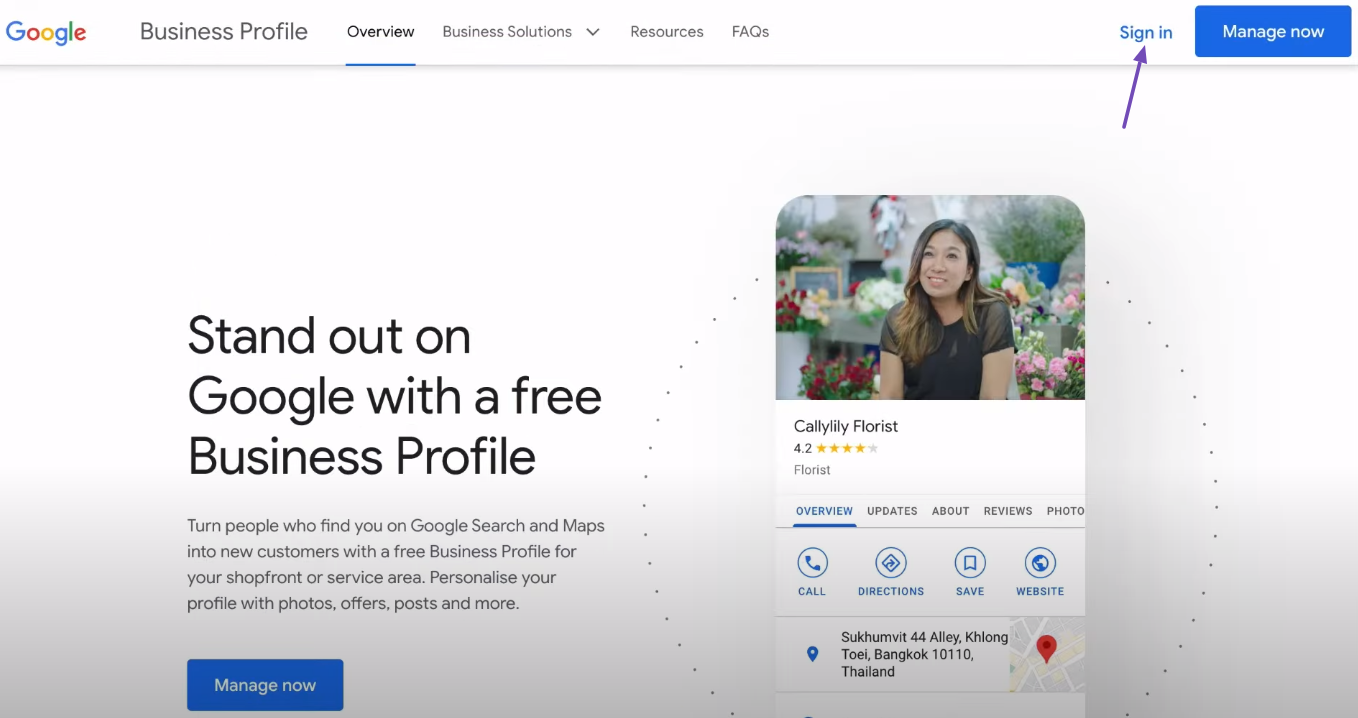 Als uw bedrijf al op Google Maps staat, kunt u eventueel naar het bedrijf gaan en klikken Claim dit bedrijf.
Als uw bedrijf al op Google Maps staat, kunt u eventueel naar het bedrijf gaan en klikken Claim dit bedrijf.
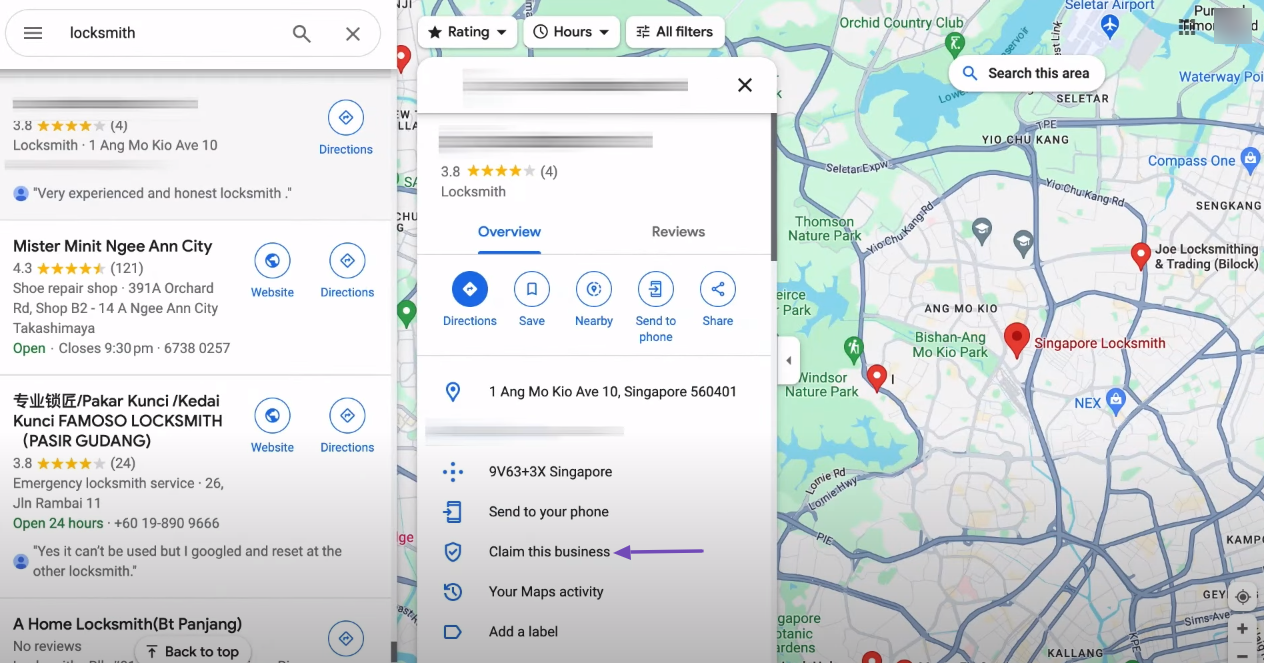
2 Voer uw bedrijfsnaam in
Voer nu een bedrijfsnaam in. Zorg ervoor dat de naam dezelfde is als de naam die u elders gebruikt, ook op onlinegidsen, sociale media-accounts en uw website.
Als u klaar bent, klikt u op Doorgaan.
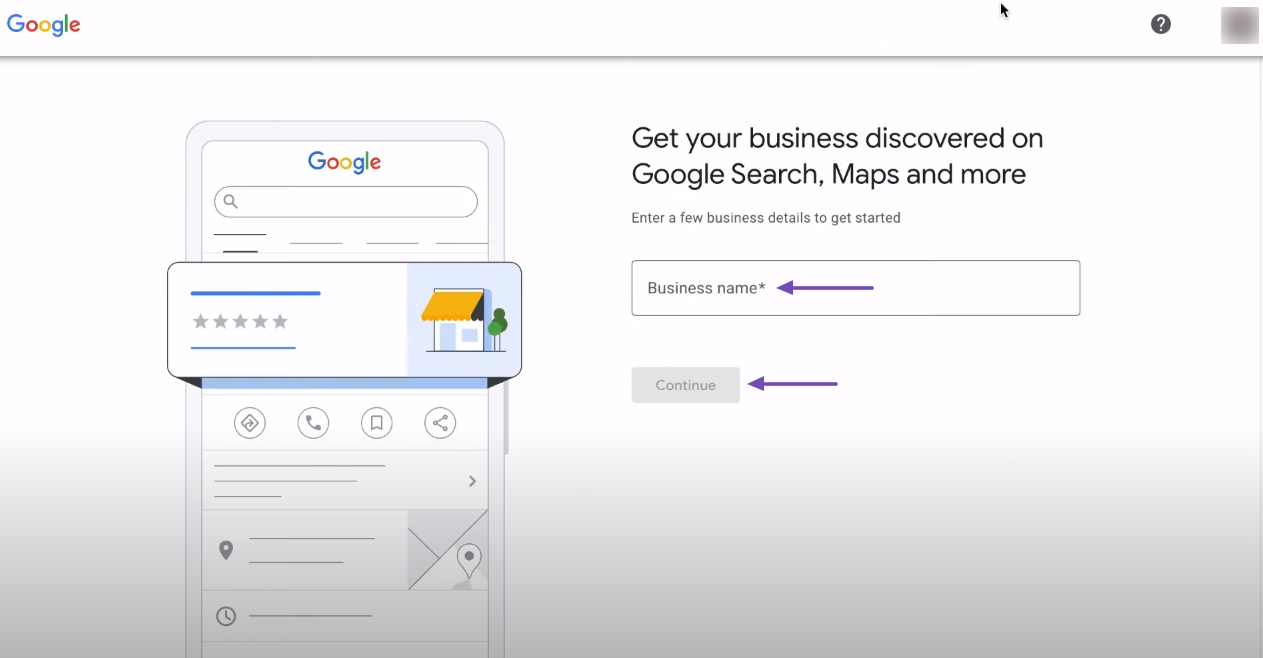
3 Selecteer uw bedrijfstype
Selecteer vervolgens de opties die uw bedrijf het beste definiëren. Je hebt drie opties:
- Online detailhandel: Voor bedrijven die via een website aan klanten verkopen
- Lokale winkel: Voor bedrijven met een fysieke locatie kunnen klanten langskomen
- Dienstbedrijf: Voor bedrijven die de klant bezoeken
U kunt meerdere opties selecteren. Als u klaar bent, klikt u op Volgende.
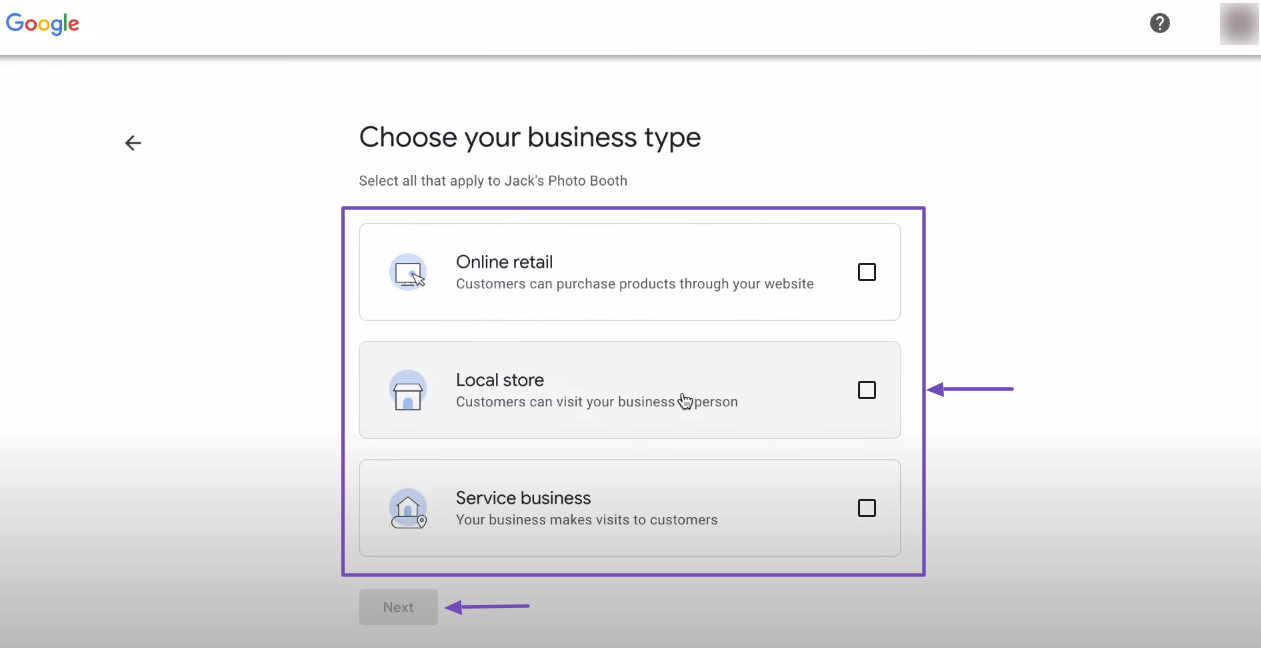
4 Selecteer uw bedrijfscategorie
Voer het woord in dat uw bedrijfscategorie het beste beschrijft in het daarvoor bestemde veld. Wanneer u begint met typen, wordt er een vervolgkeuzelijst weergegeven. Selecteer de categorie die uw bedrijf het beste definieert.
Als u klaar bent, klikt u op Volgende.
Opmerking: De bedrijfscategorie die u selecteert, heeft SEO-voordelen en kan van invloed zijn op uw lokale ranking. Daarom wilt u een categorie selecteren die uw bedrijf beschrijft en u de meeste zichtbaarheid geeft.
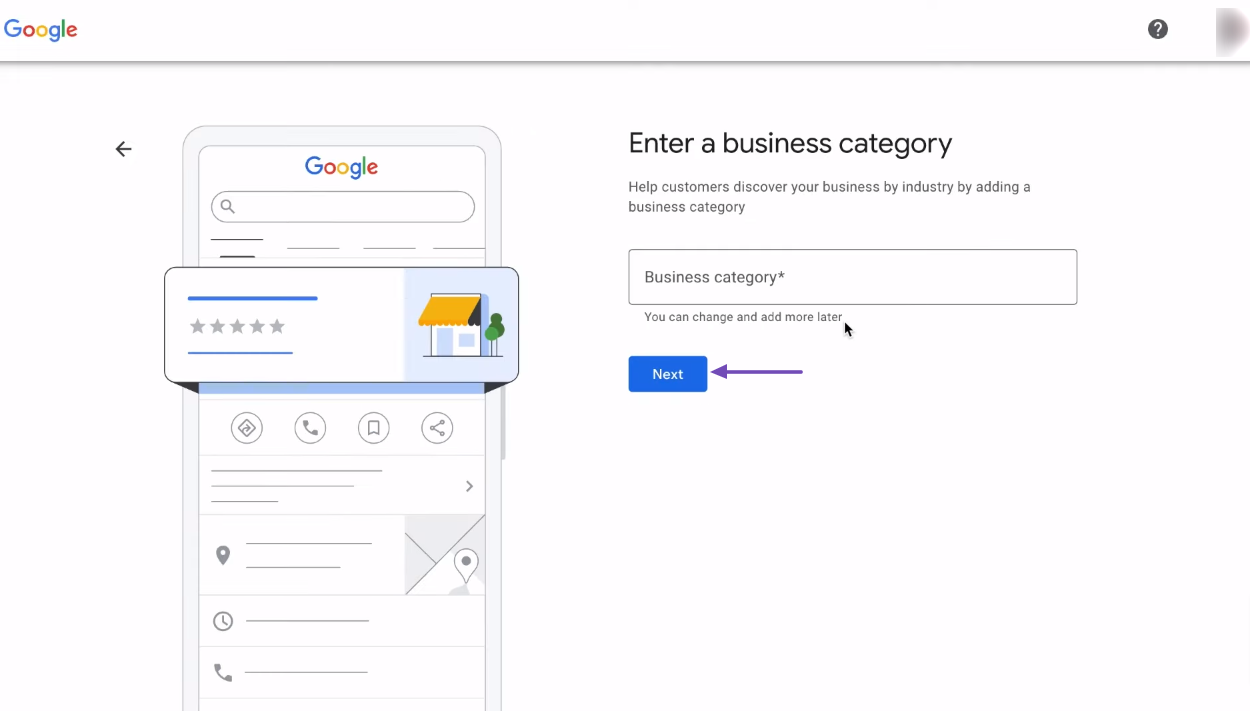
De volgende stappen zijn afhankelijk van de bedrijfscategorie die u selecteert. Als u bijvoorbeeld een categorie selecteert waarvan Google denkt dat deze een fysieke locatie vereist, vraagt Google u het adres van uw bedrijf in te voeren.
Als u wordt gevraagd een adres in te voeren, zorg er dan voor dat dit hetzelfde is als uw adres op andere locaties, inclusief uw website, onlinegidsen en sociale-media-accounts.
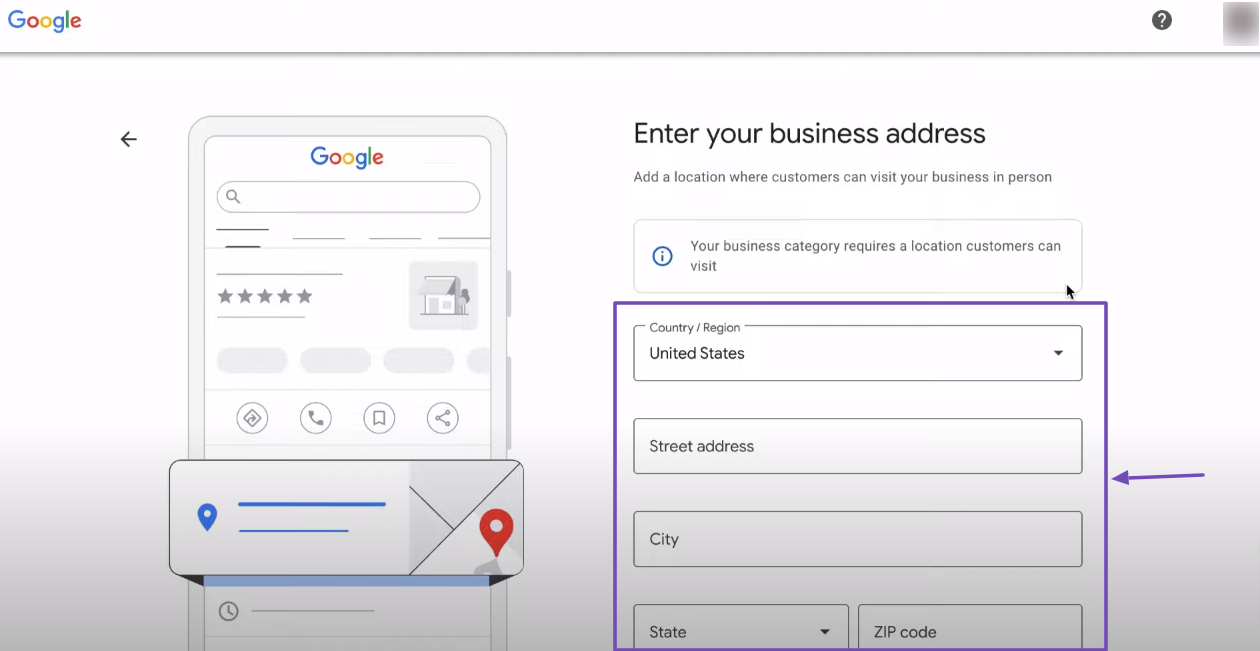
Google kan optioneel van u verlangen dat u de locaties invoert die u bedient. Vul de locaties in en klik Volgende.
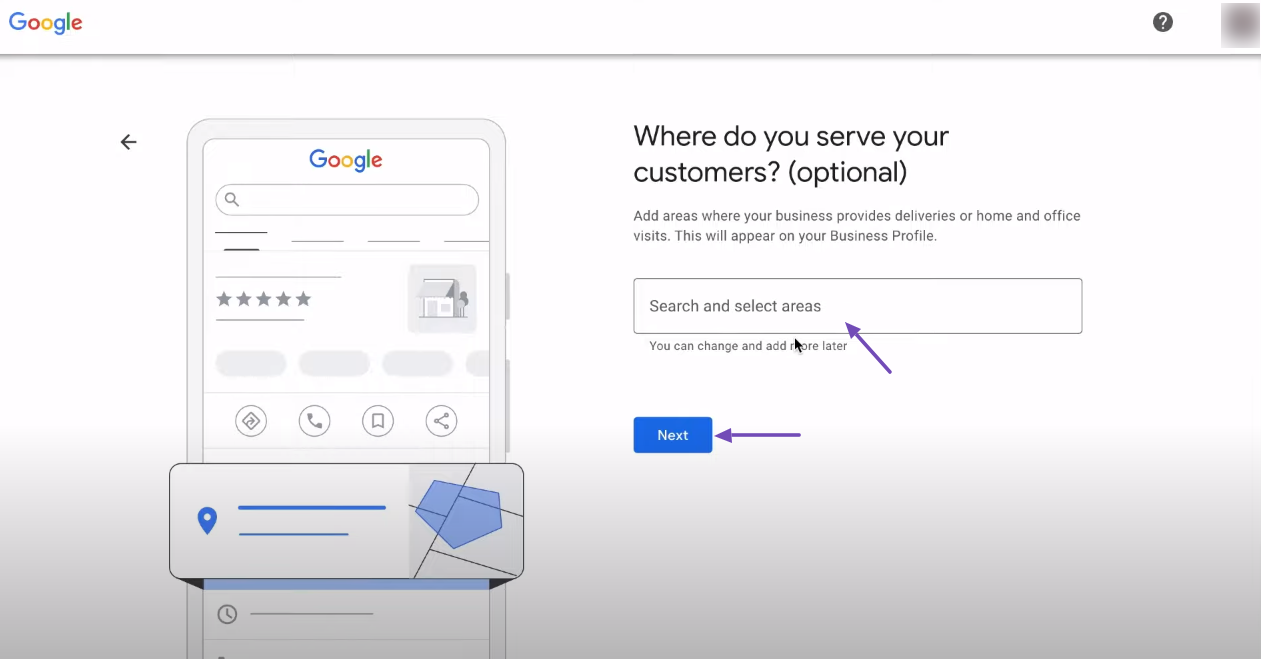
5 Voer uw zakelijke contactgegevens in
Voer vervolgens uw zakelijke telefoonnummer en website in de daarvoor bestemde velden in. Zorg ervoor dat dit het exacte telefoonnummer is dat u in onlinegidsen, uw website en sociale media-accounts heeft.
Als u klaar bent, klikt u op Volgende.
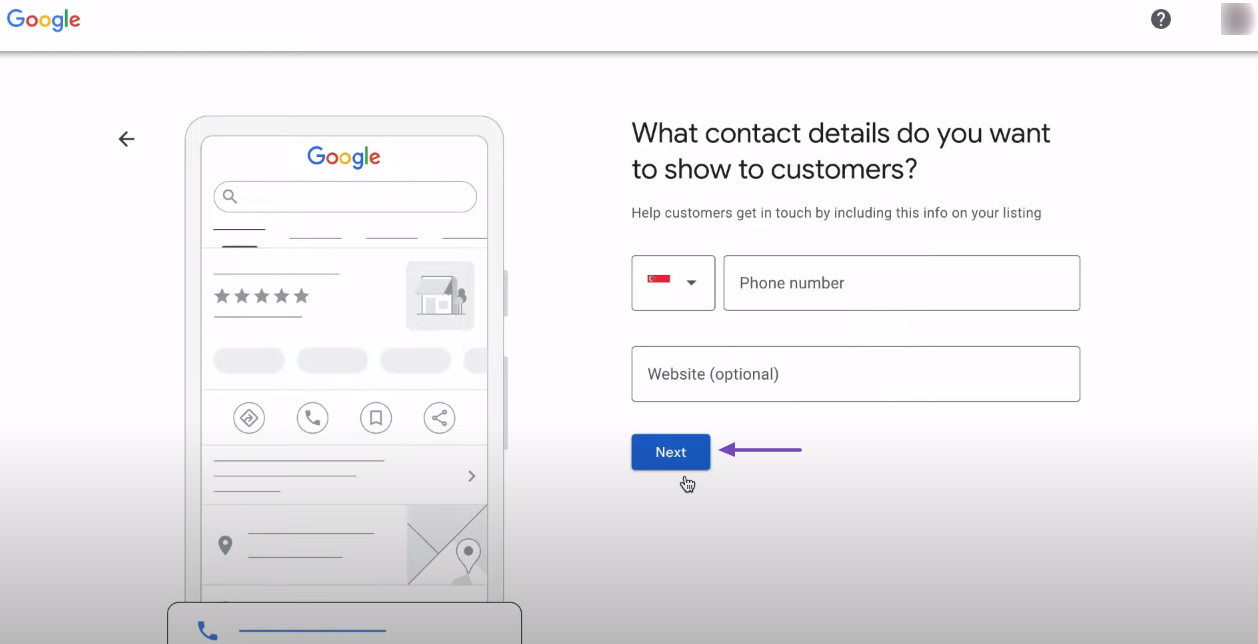
Selecteer vervolgens de betreffende selectievakjes als u nieuws en tips van Google wilt ontvangen en wilt deelnemen aan enquêtes. Als u klaar bent, klikt u op Doorgaan.

6 Verifieer uw bedrijf
Nu zal Google u een of meer verificatiemethoden presenteren, afhankelijk van de door u geselecteerde opties.
Selecteer de verificatiemethode van uw voorkeur en volg de stappen om deze te verifiëren. Als u klaar bent, klikt u op Volgende.
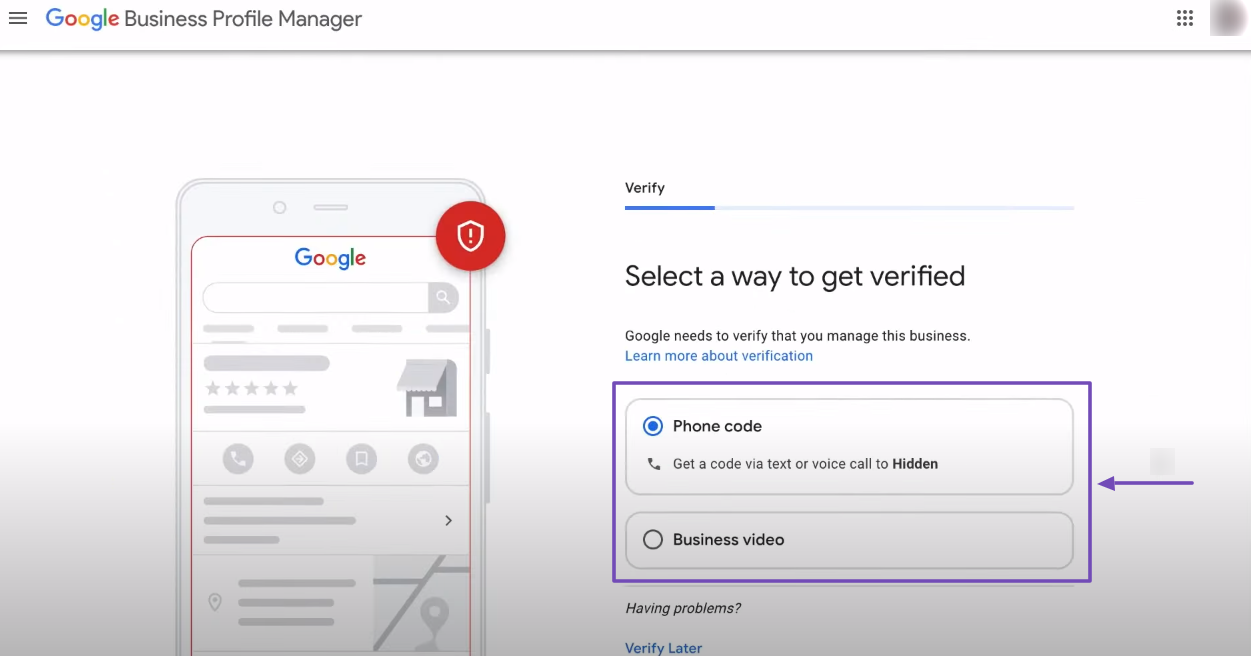
7 Voer uw services in
Afhankelijk van uw instellingen kan Google vereisen dat u de services selecteert die uw bedrijf aanbiedt. Deze optie is een ranking factor, dus zorg ervoor dat u de juiste services invoert.
Als u klaar bent, klikt u op Volgende.
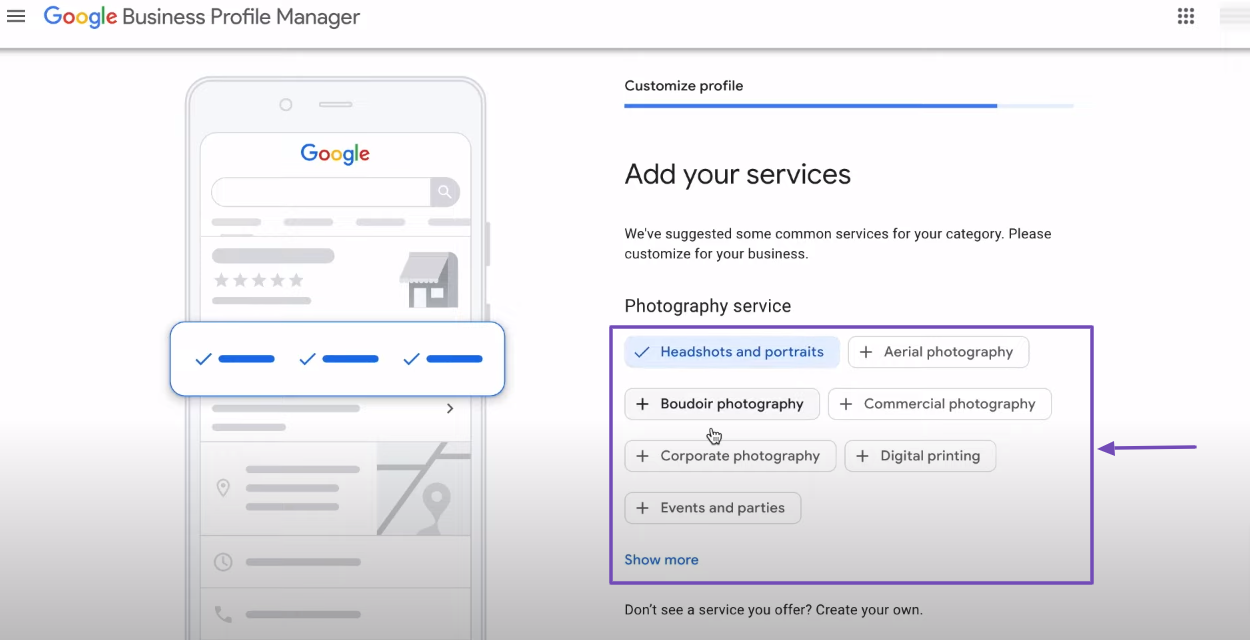
8 Voer uw openingstijden in
Google vereist dat u uw openingstijden invoert. Dit is een rankingfactor, aangezien Google zoekers alleen bedrijven laat zien die open zijn op het moment van de zoekopdracht.
Als u klaar bent, klikt u op Volgende.
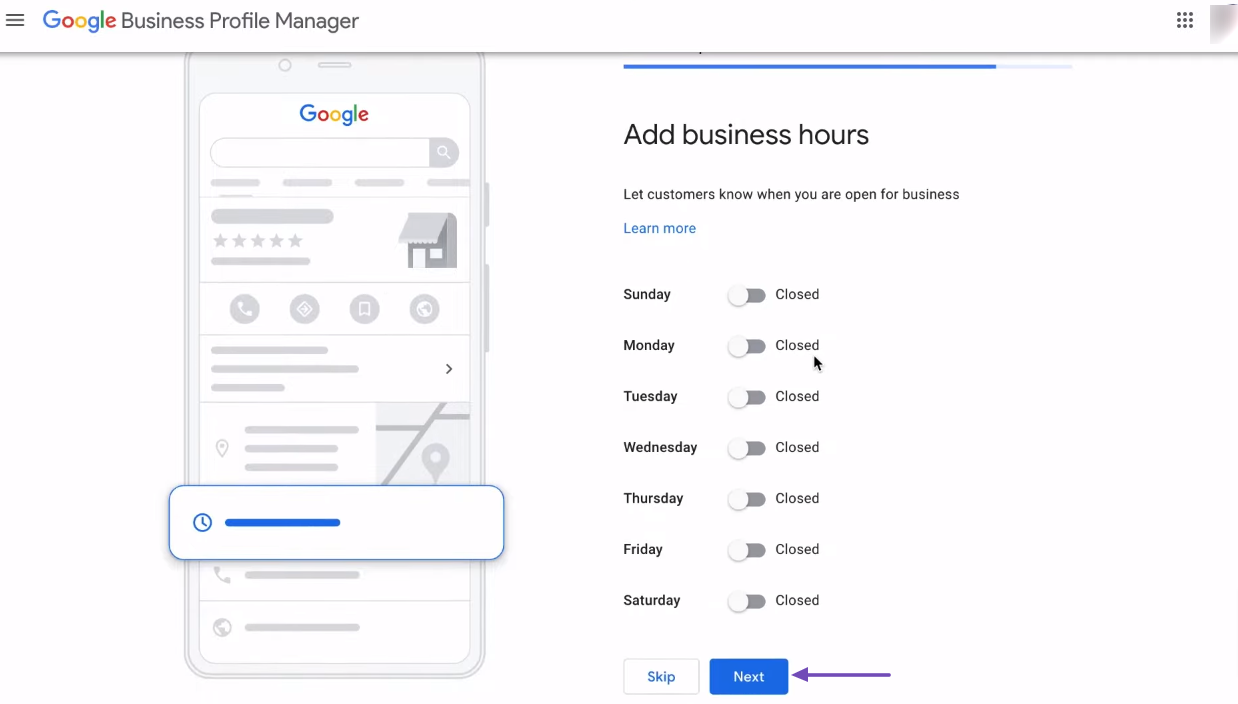
9 Schakel de chatoptie in
Schakel de Accepteer berichten optie om uw klanten met u te laten chatten. Houd het anders uitgeschakeld.
Als u klaar bent, klikt u op Volgende.
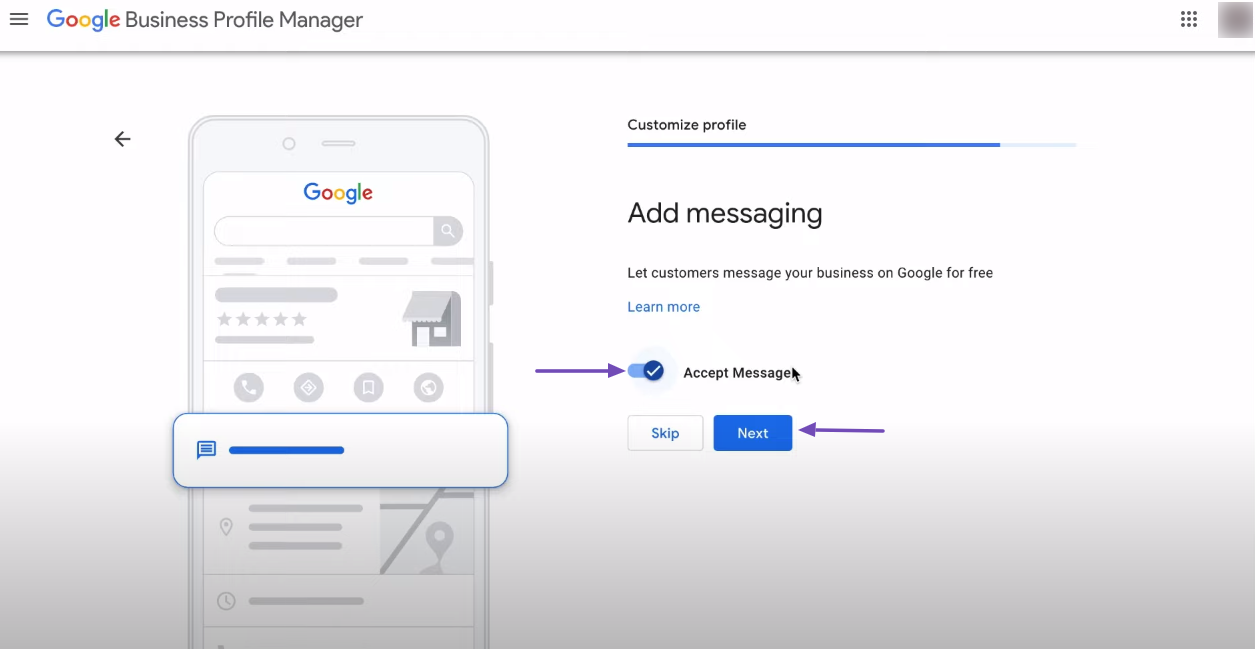
Als u de optie Berichten accepteren inschakelt, bevat uw lokale vermelding een chatoptie, zoals hieronder weergegeven.
Dat gezegd hebbende, moet u de chatoptie alleen inschakelen als u snel op berichten reageert. Google schakelt de optie uit als je niet snel op berichten reageert.
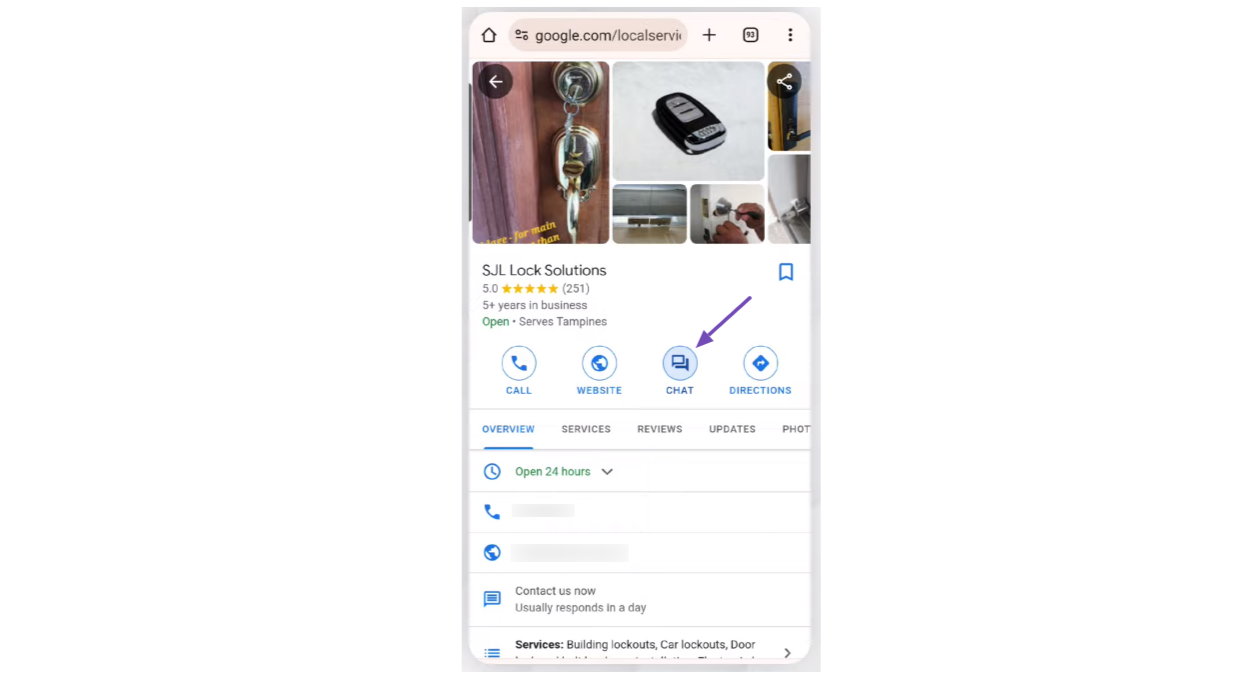
10 Voer uw bedrijfsbeschrijving in
Voer in maximaal 750 tekens uw bedrijfsbeschrijving in het daarvoor bestemde veld in. Als u klaar bent, klikt u op Volgende.
Het veld met de bedrijfsbeschrijving is geen rankingfactor, dus u moet het zo leesbaar mogelijk maken voor zoekers.
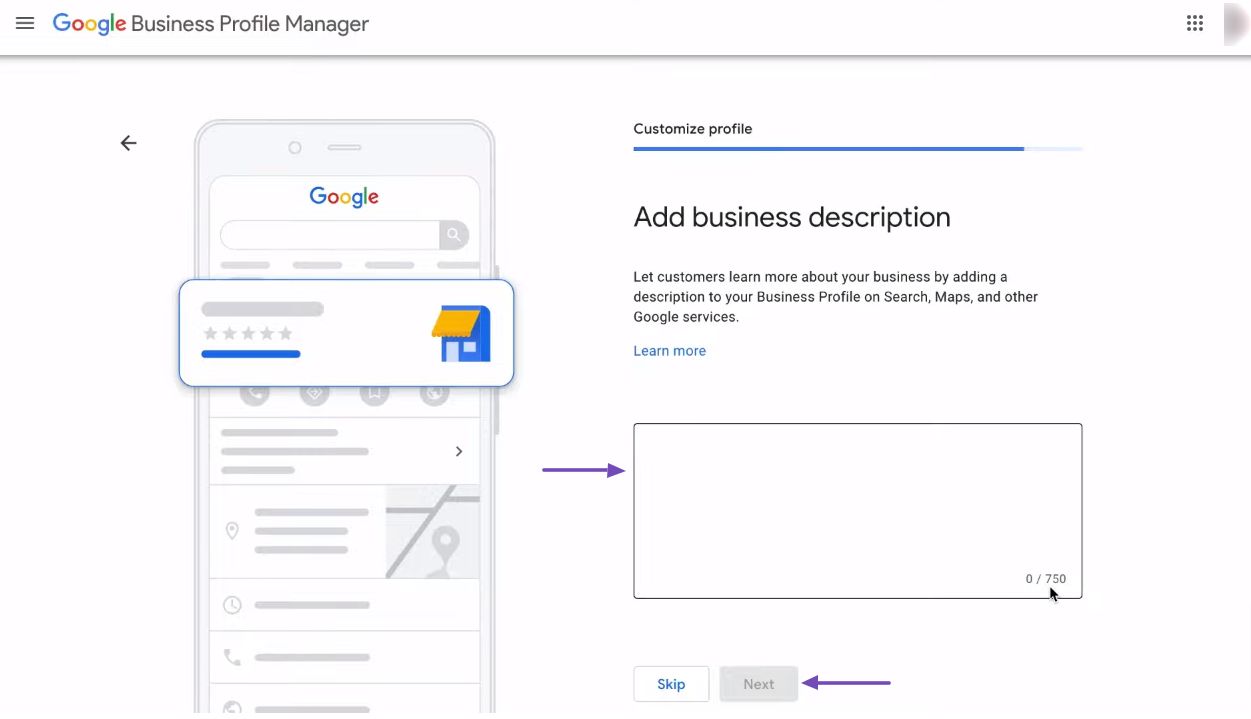
11 Upload uw bedrijfsfoto's
U kunt foto's naar het beschikbare veld slepen of klikken Selecteer foto's om ze op uw apparaat te kiezen. Als u klaar bent, klikt u op Volgende.

12 Voltooi uw bedrijfsprofiel
Vervolgens wordt u gevraagd of u advertenties wilt weergeven. Klik Overslaan als u niet geïnteresseerd bent in het weergeven van advertenties.
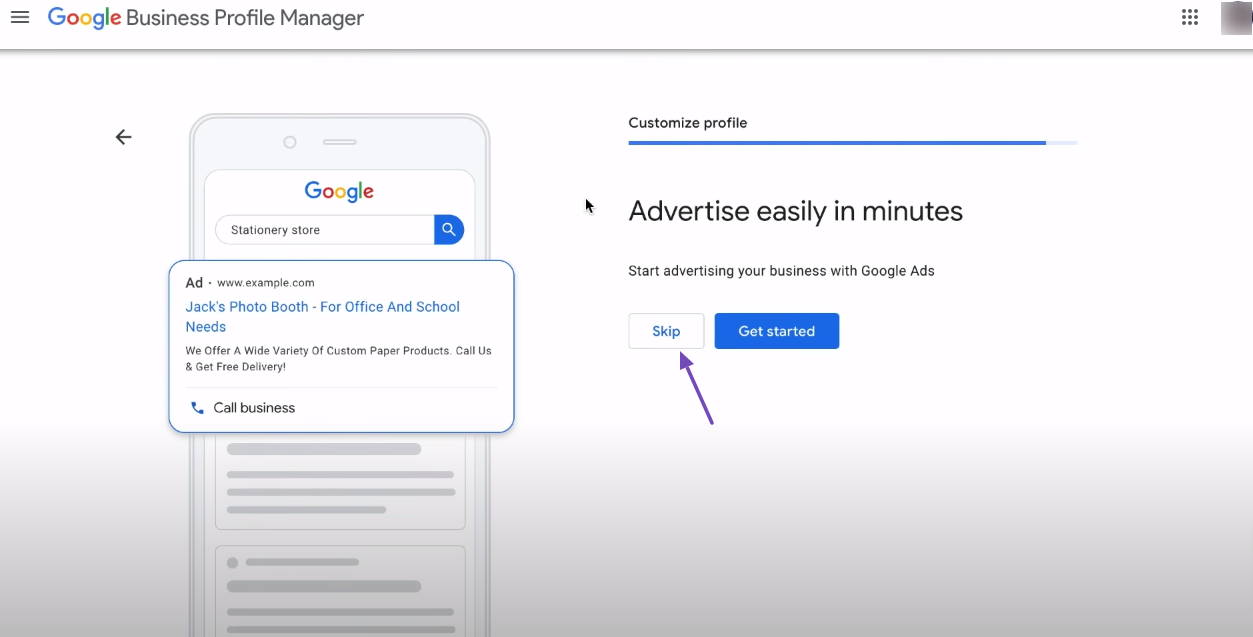
Google vraagt u ook om een aangepaste domeinnaam en e-mailadres. Als u niet geïnteresseerd bent, klik dan Overslaan.
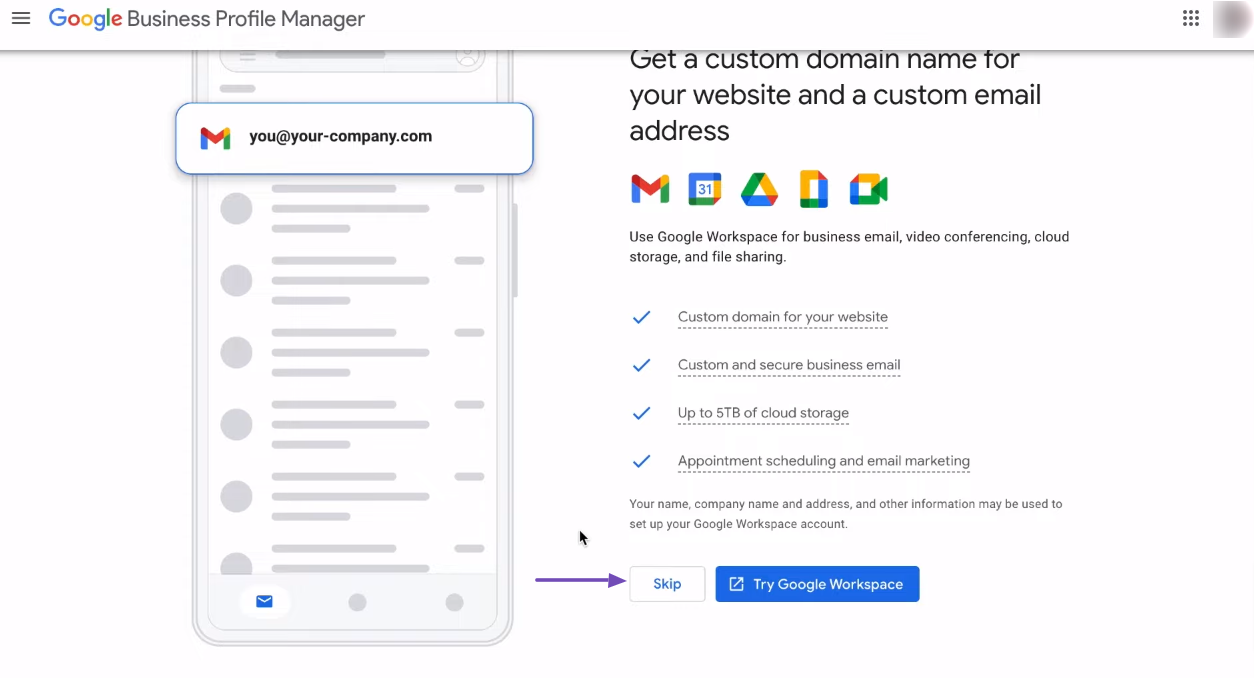
Je hebt nu je bedrijfsprofiel ingesteld. Google geeft een zoekresultatenpagina weer met uw bedrijfsgegevens. U kunt op een van de beschikbare opties klikken om uw bedrijfsgegevens te bewerken.
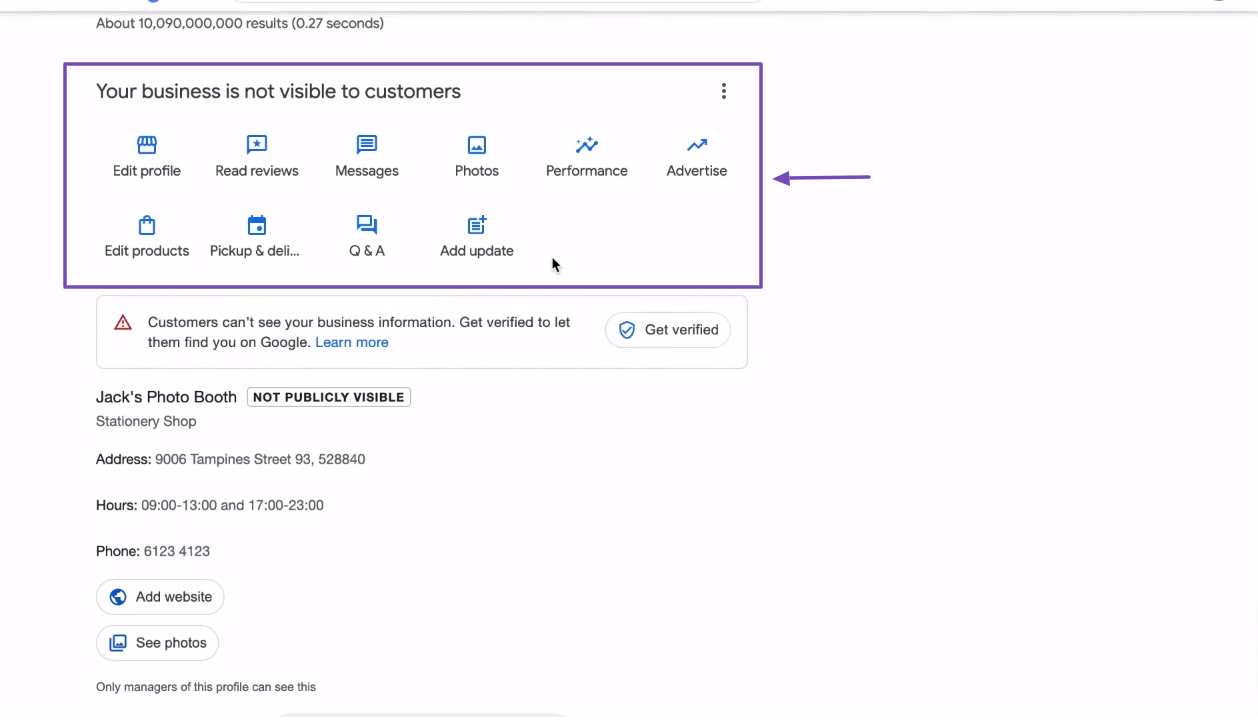
Dat gaat allemaal over het instellen van uw Google-bedrijfsprofiel. U moet weten dat het Google-bedrijfsprofiel gratis is. Elke eigenaar van een bedrijfsprofiel heeft toegang tot dezelfde tools en er is geen freemium- of betaalde versie van het bedrijfsprofiel.